Testele sunt instrumente excelente de învățare. Le puteți folosi pentru a evalua învățarea și chiar pentru a accelera procesul de învățare. Sunt foarte asemănătoare cu jocurile și acest lucru le face distractive și eficiente.
Indiferent dacă sunteți trainer într-o companie sau profesor de școală, suntem siguri că sunteți familiarizat cu chestionare. Cu toate acestea, ceea ce mulți utilizatori nu sunt familiarizați este să proiecteze și să creeze chestionare în Microsoft Teams.
Cum se creează chestionare în Microsoft Teams
Metoda 1 – Folosește formulare
Primul pas implică crearea unui test Formulare Microsoft. Pentru ca această metodă să funcționeze, trebuie să utilizați același cont pentru a vă conecta la MS Forms and Teams.
Pentru a vă crea testul, adăugați un titlu și o scurtă descriere. Apoi loviți +Adăuga nou butonul pentru a adăuga întrebările.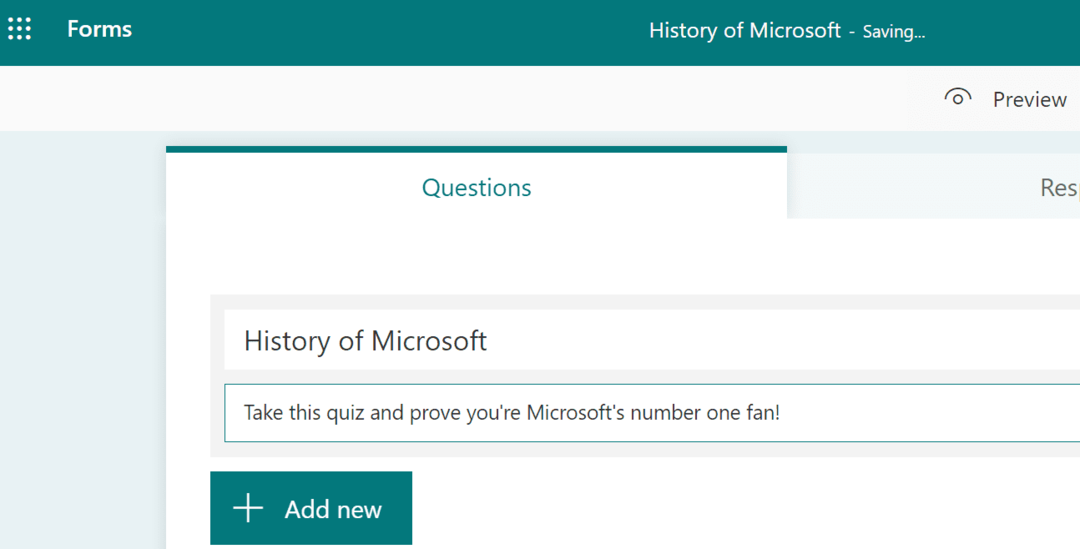
Există multe tipuri de întrebări din care puteți alege. Puteți utiliza întrebări cu alegere multiplă, puteți completa întrebările care ne lipsesc, puteți evalua întrebările și așa mai departe. De asemenea, puteți adăuga puncte la fiecare întrebare.
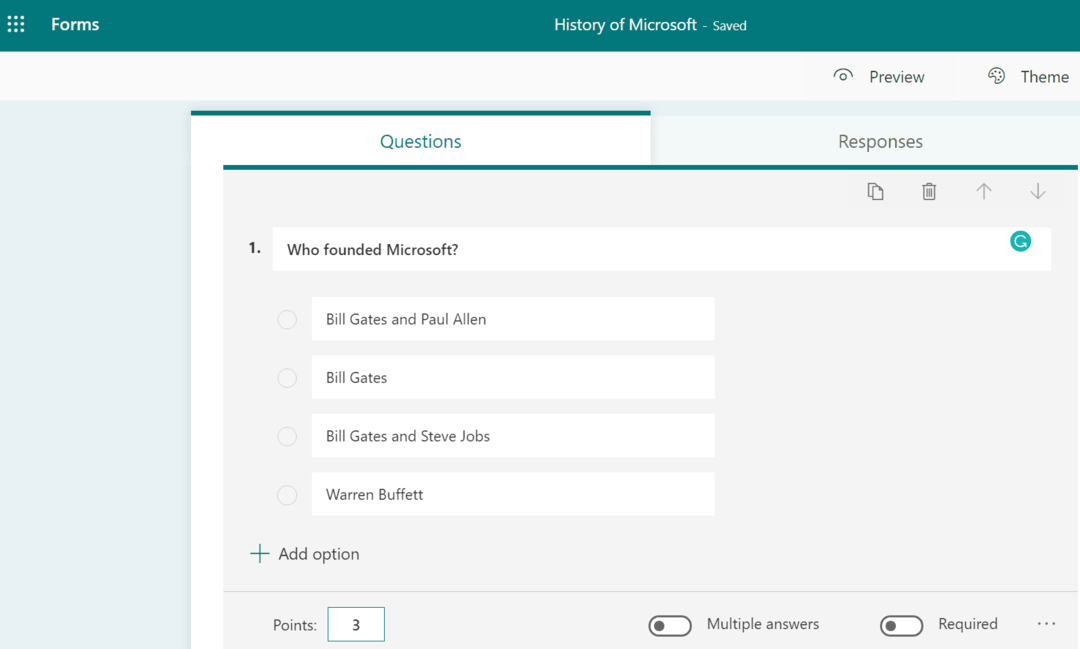
După ce ați adăugat toate întrebările, vă puteți transfera testul în Microsoft Teams. Pentru a face asta:
- Mergi la Formularele mele.
- Selectați testul și faceți clic pe Mai multe opțiuni.
- Apoi selectați Mutare.
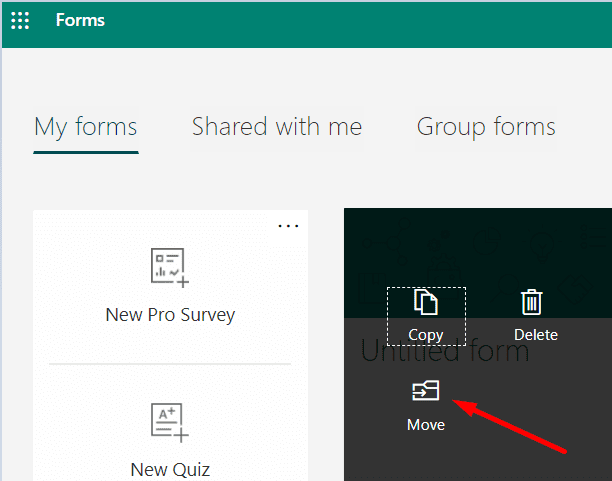
- Dacă opțiunea Mutare nu este vizibilă, faceți clic pe Toate formularele mele (coltul din dreapta jos).
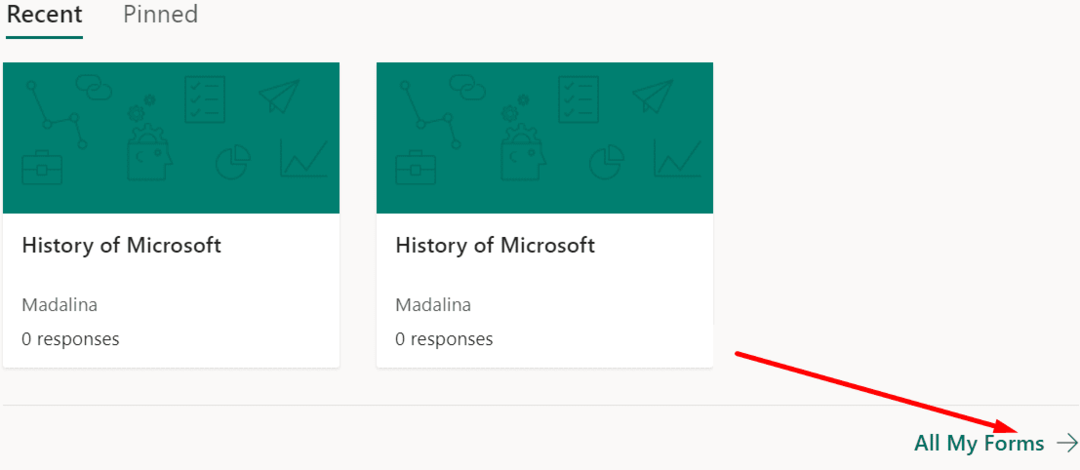
- Dacă opțiunea Mutare nu este vizibilă, faceți clic pe Toate formularele mele (coltul din dreapta jos).
- Selectați grupul Microsoft Teams în care doriți să transferați testul. Apoi apăsați butonul Mutare.
- Creați o filă nouă în Teams pentru a afișa testul.
Notă: Asigurați-vă că selectați Colabora când adăugați testul ca filă în Teams.
Pentru mai multe informații despre întregul proces de transfer, puteți consulta pagina de asistență Microsoft Transferați dreptul de proprietate asupra unui formular.
Metoda 2 – Utilizați aplicațiile în cadrul echipelor
Dacă nu doriți să utilizați MS Forms, puteți utiliza una dintre aplicațiile de chestionare disponibile în Teams. În acest fel, nu trebuie să importați sau să transferați chestionarele de la un alt serviciu la MS Teams.
Faceți cunoștință cu Polly
Polly este poate cea mai populară aplicație de chestionare printre utilizatorii MS Teams. Puteți folosi Polly pentru a crea chestionare în timp real în timpul întâlnirilor și pentru a vă implica publicul. Este perfect pentru curs dacă doriți să vă testați studenții la mijlocul lecției. Sau puteți pur și simplu să vă creați chestionarele în avans.
Cum se creează chestionare în avans folosind Polly
- Faceți clic pe fila Polly.
- Apoi faceți clic pe Crea și selectați Test.
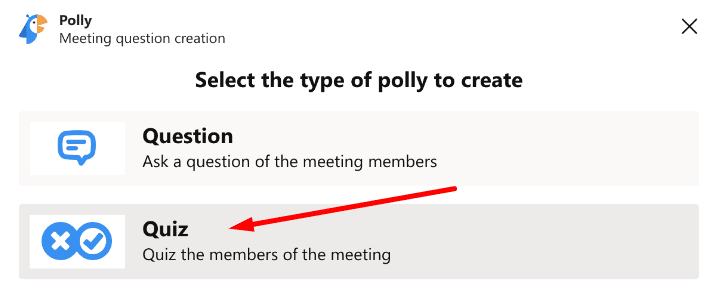
- Denumiți-vă testul și adăugați întrebările dvs. (până la 50 de întrebări).
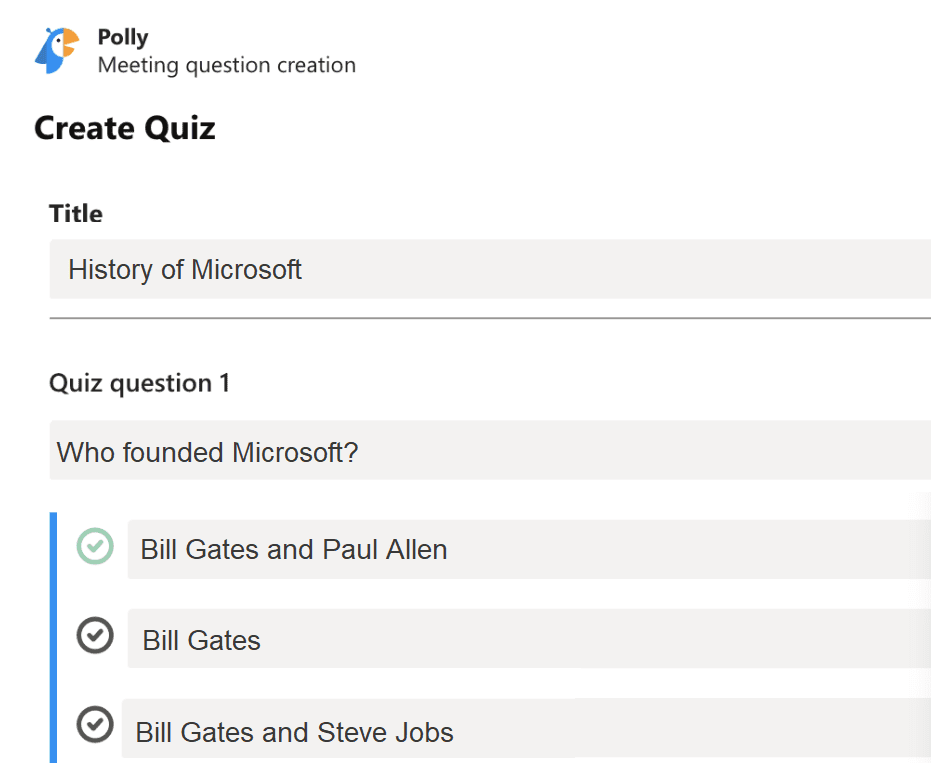
- Selectați modul în care doriți să publicați rezultatele. Dacă doriți să împărtășiți rezultatele întregului grup/echipă, selectați După Închidere. Dacă doriți să le păstrați private, selectați Privat.
- Salvează testul. Loveste Trimite acum butonul pentru a trimite testul.
Notă: Loveste Trimite acum când ești complet mulțumit de testul creat. Odată trimise, chestionarele nu pot fi editate sau salvate pentru reutilizare. Dacă doriți să reutilizați chestionarele, creați-le folosind MS Forms.
Pentru a crea chestionare în timpul întâlnirilor, faceți clic pe Pictograma Polly (colțul de sus) și selectați Pornire rapidă. Când vi se cere să selectați tipul de poll pe care doriți să îl creați, faceți clic pe Test.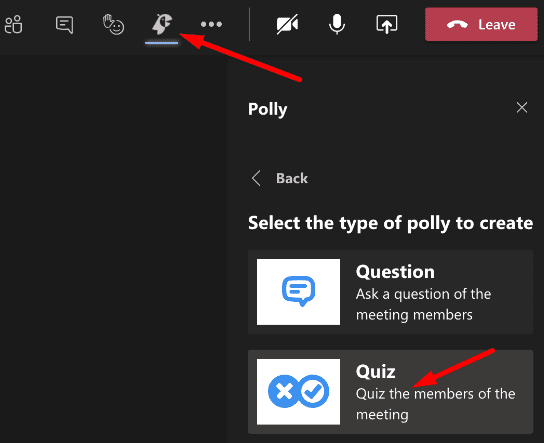
Desigur, aplicația poate face mult mai mult decât atât. Simțiți-vă liber să explorați și celelalte funcții.
Acolo aveți două metode de a crea chestionare pentru Microsoft Teams. Dacă aveți sfaturi suplimentare pe acest subiect, împărtășiți-le în comentariile de mai jos.